
发布时间:2020-08-18 14: 46: 21
很多用户在安装激活会声会影2020的过程中,由于操作不当导致安装出错和报错。为了方便广大用户安装激活,小编将为大家呈现整个会声会影安装激活。当然如果大家在安装中出现类似报错可以查看【安装报错联系技术支持解决方案】。
如果您在安装正式版之前,有装过试用版软件,请先将试用版卸载,具体卸载步骤可以点击查看如何卸载会声会影。
安装过程全解析:
第一步:购买成功之后在订单中心下载正式安装包
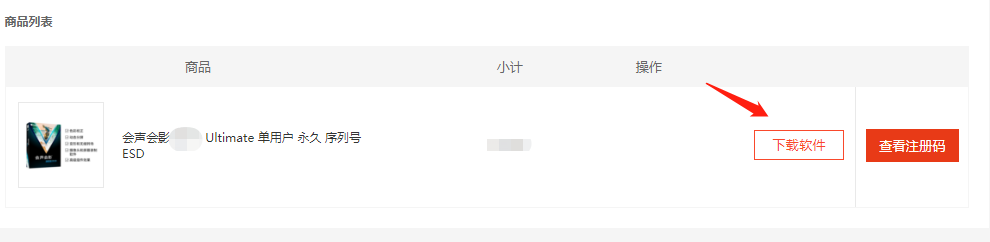
第二步:将会声会影2020的安装包下载到我们所需要的磁盘内,然后解压安装包,具体如下图所示:
.png)
第三步:解压完成后我们点击解压下来的文件夹,直到出现有三个文件的文件夹内,点击名称为VideoStuido2020_Installer的安装程序。
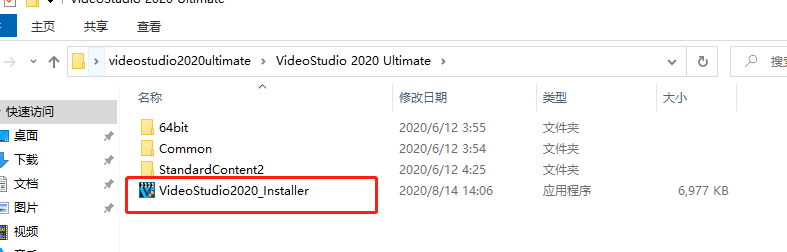
第四步:点击之后会弹出一个安装界面,我们选择序列号,输入我们的激活码,点击下一步,具体如下图:
.png)
第五步:我们进度许可协议界面,点击图片中箭头指向的单选框,勾选后点击下一步
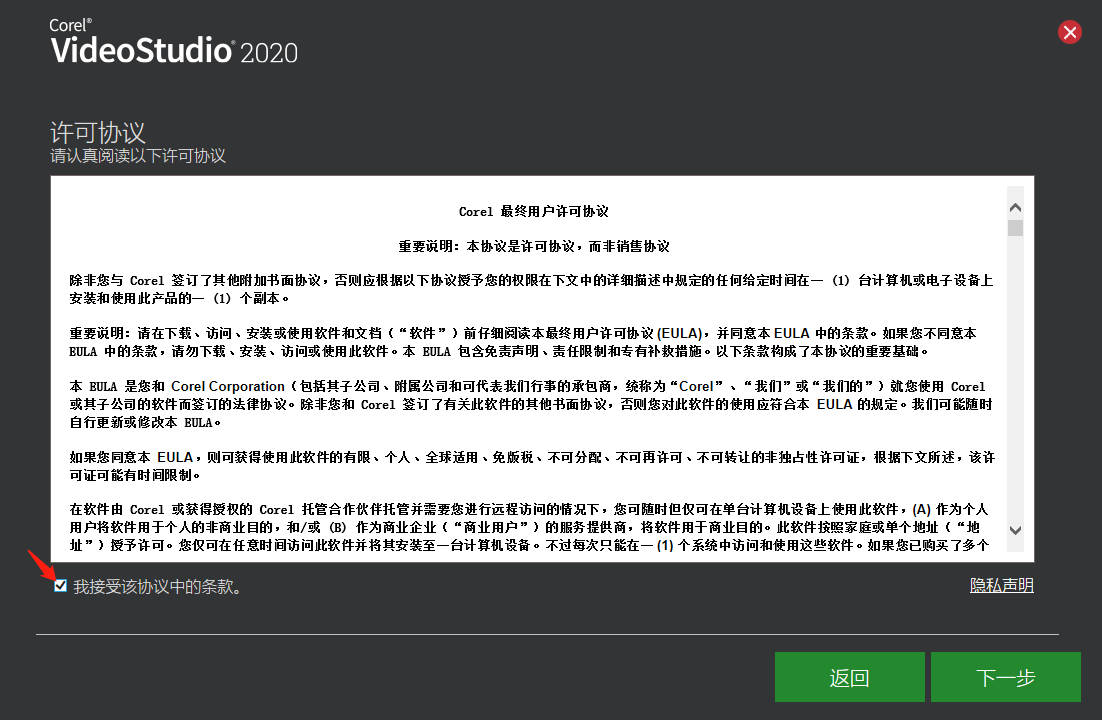
第六步:接下来我们会进入用户体验改善计划界面,操作步骤和第五步一样,勾选图片中箭头所指的单选框,勾选后点击下一步。
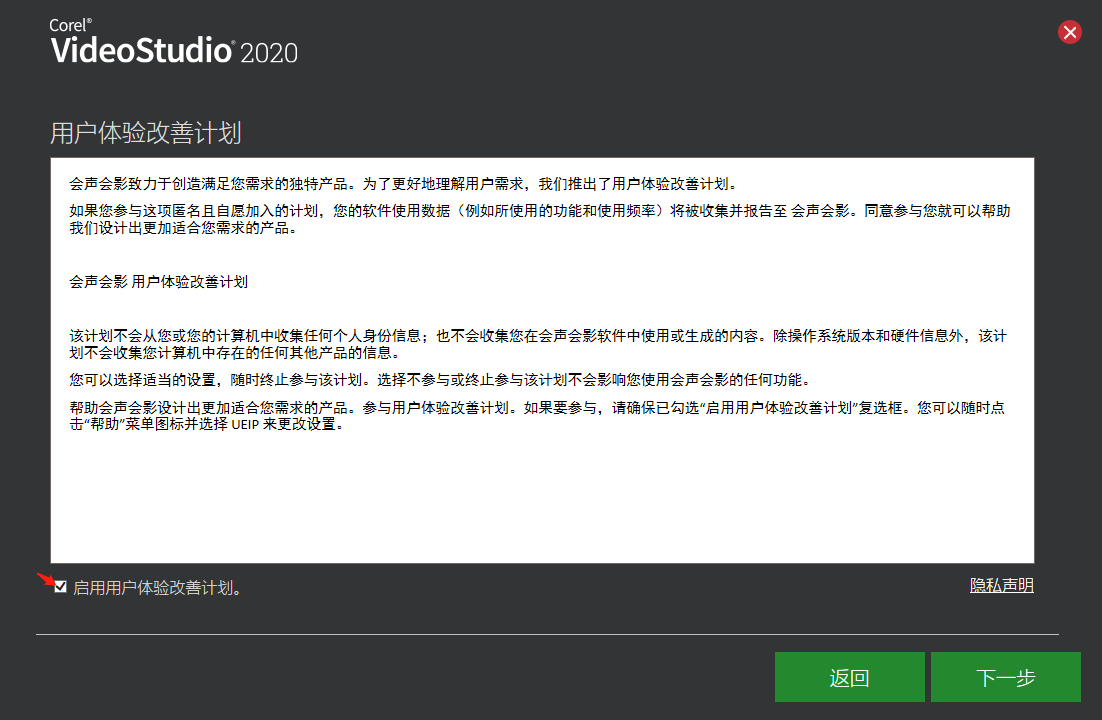
第七步:接下来我们进入注册界面:这里我们对应输入框,填写好我们的信息,姓名,电子邮件地址(请用大家常用的电子邮箱,后期更换电脑需要邮箱验证),手机号,序列号会根据安装第一步的序列号识别。注意:请勾选一下下方第一个单选框,勾选后点击下一步,具体如下图
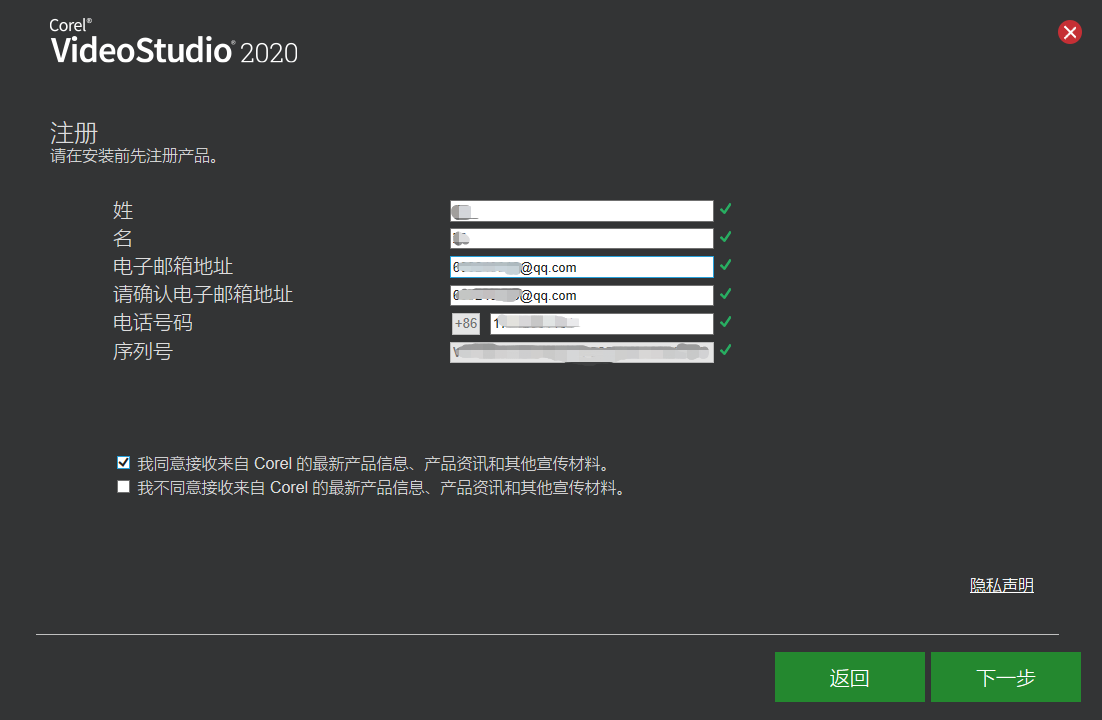
第八步:接下来是我们选择路径安装的过程,如下图,我们可以看到两个选项
完整:完整是默然路径安装程序的,默认系统C盘安装
自定义:自定义是可以根据用户需求改变路径,如图二,这里有2个关键点需要大家安装的时候注意:
1.修改路径时要保证以下两个磁盘【将程序安装到】和【请选择安装内容的文件夹】是一致,注意不是目录是磁盘一致。比如:都安装D盘,不要1个C盘,一个D盘。
2.磁盘保持一致,然后请不要修改磁盘后面的目录文件夹名称,保持默认名称即可。
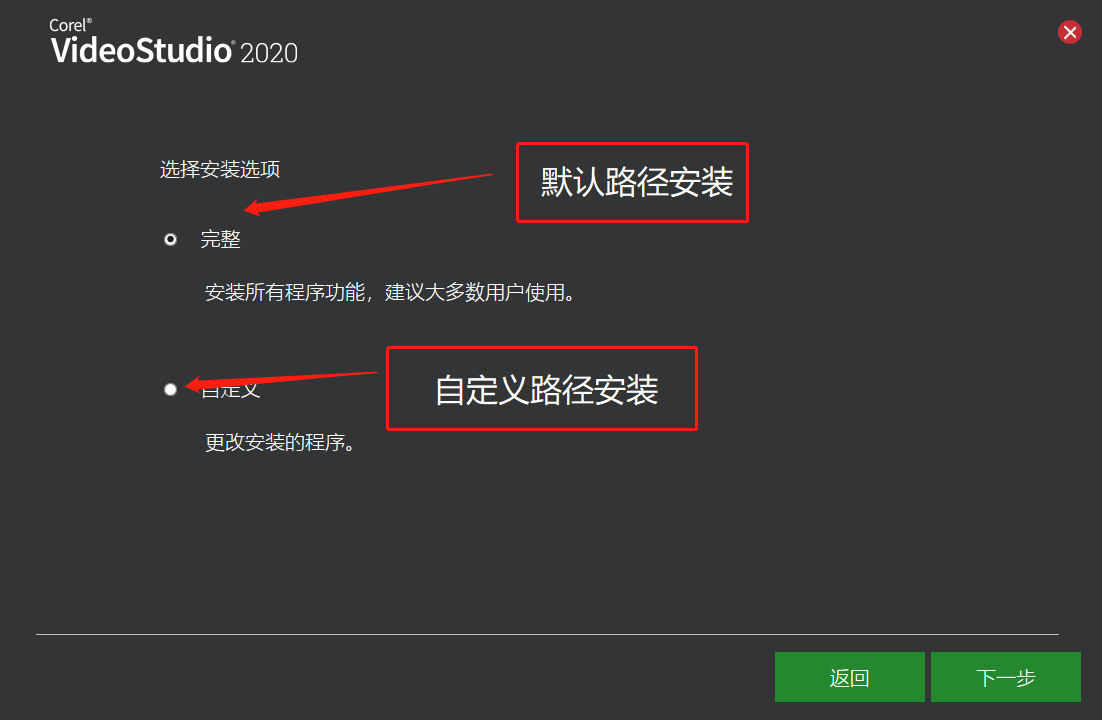
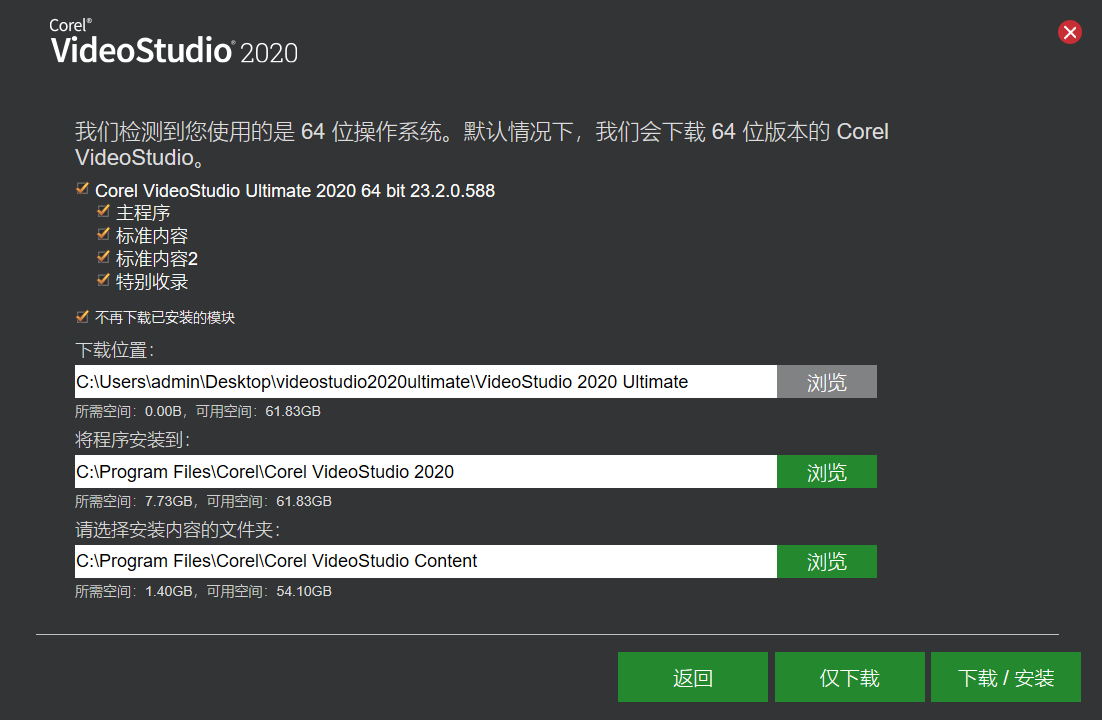
第九步:接下我们就等待就好了,小编安装差不多在10分钟左右大家做等待,只要没有报错,就让会声会影2020默认在哪里安装就好了。
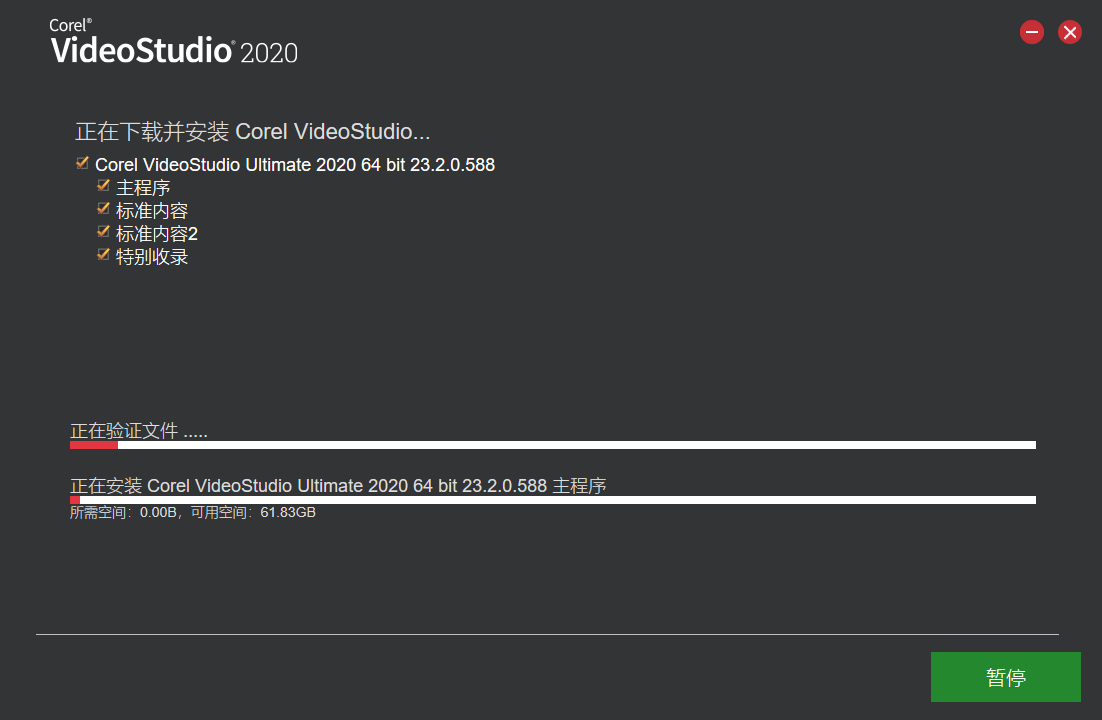
.png)
第十步:安装完成,您可以点击桌面一个叫Corel VideoStudio 2020图标启动会声会影。
.png)
以上是视频剪辑软件会声会影2020安装的详细步骤,希望能够给大家带来更多的帮助。
扫描下方二维码,关注会声会影官方公众号,即可获得会声会影优惠码、会声会影免费下载安装包、免费模板素材、免费视频教程、免费直播课程、免费人工客服等众多福利哦!

展开阅读全文
︾
本期要给大家分享的是会声会影遮罩的制作技巧,在视频编辑过程中,有时候为了设计视频创意效果,我们可能会需要用到遮罩,但很多新手朋友对会声会影的遮罩功能还不太熟悉,所以今天我们就来为大家介绍一下会声会影遮罩在哪里,会声会影遮罩怎么用的基本操作方法。
查看详情进行视频编辑的人,都比较看重清晰度这一项基本的参数,比如在B站等平台就经常能看到一些混剪视频都标注4k高清欣赏。视频的清晰度高,观众有了更好的视觉体验,视频的播放量自然而然的也就 上去了。在使用会声会影进行视频导出时,有一些实用小技巧是我们可以学习的。接下来我将为大家介绍:会声会影导出什么格式最清晰,会声会影导出什么格式手机可以看。
查看详情